Если у Вас возникаю проблемы с оперативной памятью или вам попросту не хватает ее количества, Mem Reduct обязателен к установке. Так же, он подскажет Вам, как узнать оперативную память на компьютере.
Это маленькая программка, с большим функционалом. Mem reduct для windows, подойдет для любой ее версии.
Разработчик: Henry++
И так обобщим все возможности:
- Программа не требует установки сторонних модулей, и практически не занимает места на жестком диске.
- Полностью открытый исходный код (Open Sourse).
- Просмотр полной информации об памяти компьютера.
- Автоматическая очистка.
- Русский интерфейс.
- Подойдет для любой версии Windows XP/Vista/7/8/10.
Перейдем к подробному обзору возможностей:
Основные возможности Mem Reduct:
Вы можете настроить автоматическую очистку оперативной памяти на пк:
Функция очистка при заполнении поможет, оставлять небольшой резерв в памяти. Это может избавить от лагов и фризов в некоторых играх.
Mem Reduct- Best Ram Cleaner app for low end PC
Функция очищать каждые в общем то делает, то же самое, устанавливайте на свое усмотрение.
Настройка области очистки оперативной памяти windows 7/vista/8/10.
Советую не менять область очистки, если у Вас нет конкретной цели. Например если поставить галочку в графе System working set , это приведет к постоянным зависаниям компьютера при очистке. Поэтому использование данной функции в автоматическом режиме не целесообразно.
Если автоматическая очистка Вам не нужна, можно установить горячую клавишу. Переходим в настройки>Очистка памяти
Так же в настройках можно изменить цветовую индикацию, чисто косметический фактор, переходим во вкладку оформление :
Чтобы Mem reduct не отвлекал Вас от важных дел, советую отключить всплывающие подсказки во вкладке трей:
В главном окне, вы увидите, как посмотреть оперативную память.
Скачать Mem Reduct:
Что нового в 3.2:
- Устранены баги в работе программы.
- Общие исправления и оптимизаци
Источник: dzen.ru
Программа Mem Reduct
Mem Reduct – бесплатная программа, которая позволит пользователю быстро очистить оперативную память компьютера от лишнего мусора. Подходит для следующих операционных систем: Windows Vista, XP, 7, 8 и 10. Утилита очень проста в использовании и полностью на русском языке.
Теперь немного о том: что это за программа. Mem Reduct освобождает оперативную память компьютера, убирая из нее неиспользуемые или измененные страницы и очищая системный кеш. Весит утилита немного. Работать может в фоновом режиме в трее и, в зависимости от настроек, выполнять регулярную очистку при достижении критического значения загруженности памяти или через установленное время.
Скачать Mem Reduct вы можете по ссылке внизу статьи с Яндекс диска. В архиве будет файл и папка. С помощью файла, можно установить утилиту на компьютер. В папке хранится portable версия приложения – она не требует установки. Зайдите в нее, выберите свою разрядность системы и запустите исполняемый файл – напротив него в столбце «Тип» будет написано «Приложение» .
Очистка оперативной памяти компьютера программой Mem Reduct
Загрузить Mem Reduct можно и с официального сайта разработчика: https://www.henrypp.org/product/memreduct. Перейдите по ссылке, пролистайте страницу немного вниз и в разделе «Download» кликните или по файлу с расширением *.exe – нужно установить на компьютер, или выберите архив *.zip – в нем находится портбл версия, которая не требует установки.

Сейчас давайте рассмотрим, как установить Mem Reduct на компьютер с Windows. Заходите в папку «Загрузки» и запускайте скачанный установщик.

В первом окне Мастера установки жмите «Next» .

Дальше нужно принять условия лицензионного соглашения – «I Agree» .

На следующем шаге будет показано, сколько места требуется для установки программы, и в какую папку на компьютере она установится. Если нужно выбрать другую папку, тогда нажмите «Browse» . Дальше кликните «Next» .

Затем отметьте галочками пункты: «Create desktop shortcut» – создание ярлыка на рабочем столе, «Create start menu shortcut» – создание ярлыка в меню Пуск, и выбирайте «Install» .

Когда программка установится и над строкой состояния появится надпись «Complete» нажмите «Next» .

Если нужно запустить утилиту, отметьте птичкой «Run Mem Reduct» и жмите «Finish» .

Главное окно Mem Reduct выглядит следующим образом. Давайте сразу разберемся, как пользоваться программой, поэтому перейдите «Файл» – «Настройки» .

На вкладке «Очистка памяти» можно установить, чтобы оперативная память очищалась автоматически: если заполнена больше чем на указанный процент или каждые 30 минут, например. Также здесь указываются горячие клавиши, которые используются для очистки. Например, работая в фоновом режиме вы их нажмете, и оперативка очистится, при этом не нужно вызывать само окно программы.

Теперь перейдем на вкладку «Трей» . Здесь можно указать, какое действие будет выполняться, если кликнуть по значку программы в трее. В примере, двойной клик мышкой откроет окно, а клик по средней кнопке запустит процесс очистки.

Значок в трее выглядит следующим образом. В нем указана загруженность памяти в процентах. Если он зеленый – все в порядке, оранжевый – опасный, красный – критический уровень загрузки. Кстати, эти цвета можно поменять в настройках на вкладке «Оформление» .

Кликнув по значку правой кнопкой мыши, откроется контекстное меню, в котором так же можно выполнить необходимые настройки.

Для запуска процесса очистки, нужно нажать кнопку «Очистить память» , или установленную комбинацию горячих клавиш, в примере Ctrl+F1 .

Затем может появится окно подтверждения, в котором жмите «ОК» , его можно убрать: выберите вверху вкладку «Настройки» и уберите галочку с пункта «Требовать подтверждение запуска очистки» .

Очистится системный кеш. Значение в разделе «Физическая память» в строке «Доступно» начнет увеличиваться, соответственно, процент в поле «Используется» будет уменьшаться. Также в трее может появится всплывающее окно, в котором будут отображены результаты чистки.

Чтобы программа всегда была актуальна. Откройте вкладку «Настройки» и отметьте галочкой пункт «Периодически проверять обновления» .

Скачивайте и устанавливайте Mem Reduct для Windows. Как видите, пользоваться ей не сложно, зато компьютер будет почищен и работа на нем немного ускорится.
Источник: comp-profi.com
Как пользоваться утилитой Mem Reduct для быстрого освобождения ОЗУ Windows 7 8 10


Проблема нехватки оперативной памяти на компьютере с операционной системой Windows волнует многих владельцев ПК. Разработчики софта предлагают нам массу «полезных» решений — продвинутые оптимизаторы со встроенными антивирусами. Но если нам это не нужно, а просто хотим быстро освободить ОЗУ с минимальным вмешательством в параметры ОС?
Программа Mem Reduct
Недавно на нашем Youtube канале была опубликована детальная инструкция по работе с этим простым приложением. Можете посмотреть его прямо сейчас, а потом перейти к текстовому руководству:
Mem Reduct
После перехода на официальный сайт нужно пролистать страницу до заголовка «Download», кликнуть по ссылке с окончанием «exe»:  Далее необходимо запустить инсталлятор, несколько раз кликнуть по кнопке «Далее» (Next), ничего не меняя в настройках установщика. И уже через минуту на рабочем столе увидите ярлык программы Mem Reduct. Интерфейс на русском языке. Если же у Вас отображаются надписи на английском, то следует раскрыть второй пункт меню и выбрать подходящий вариант в списке «Language»:
Далее необходимо запустить инсталлятор, несколько раз кликнуть по кнопке «Далее» (Next), ничего не меняя в настройках установщика. И уже через минуту на рабочем столе увидите ярлык программы Mem Reduct. Интерфейс на русском языке. Если же у Вас отображаются надписи на английском, то следует раскрыть второй пункт меню и выбрать подходящий вариант в списке «Language»: 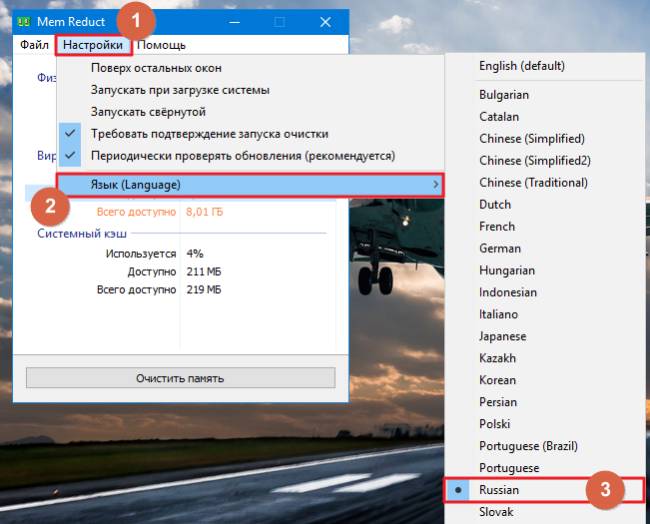 В главном окне больше всего интересует раздел «Физическая память», где указано общее и свободное количество ОЗУ, а также процент использования.
В главном окне больше всего интересует раздел «Физическая память», где указано общее и свободное количество ОЗУ, а также процент использования. 
 Что делать дальше? Можно вручную открывать окно приложения и производить очистку, когда захотите освободить «оперативку». Но есть более эффективное решение. Давайте зайдем в параметры и внесём нужные корректировки, чтобы программа автоматически оптимизировала память.
Что делать дальше? Можно вручную открывать окно приложения и производить очистку, когда захотите освободить «оперативку». Но есть более эффективное решение. Давайте зайдем в параметры и внесём нужные корректировки, чтобы программа автоматически оптимизировала память.
- Нажмите F2 или раскройте меню «Файл» — «Настройки»:
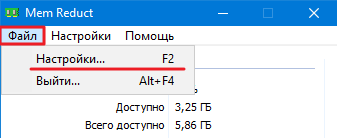
- На вкладке «Основные» советую активировать опции запуска вместе с Windows и пропуск предупреждений UAC (чтобы при проведении чистки Вам постоянно не выводились системные уведомления):
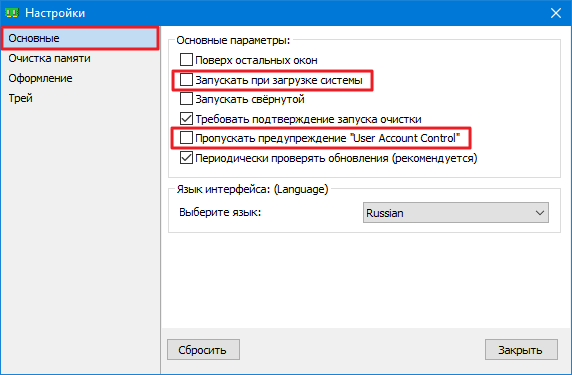
- Вкладка «Очистка памяти» — стоит уделить её особое внимание! Изначально рекомендуем не трогать опции из первого раздела, протестировать приложение, проанализировать эффективность оптимизации. Если у Вас очень маленький объем ОЗУ и установлена Windows 10, то попробуйте активировать отмеченные на скриншоте опции:

При этом Mem Reduct предупредит, что в процессе ускорения будет закрыто максимальное количество процессов. Для этого может потребоваться больше времени, есть вероятность зависания системы (до одной минуты).
Поделюсь личным опытом — включение указанных функций при объеме оперативной памяти в 6 Гб освобождает на 20-30% больше ОЗУ. И никаких подвисаний не замечено. Как будет у Вас — сказать сложно, нудно тестировать.
- Также рекомендую задать параметры автоматического выполнения чистки — при загруженности более 80% и каждые полчаса. Для удобства стоит активировать комбинацию клавиш Ctrl + F1 , чтобы при необходимости выполнять ручную оптимизацию без открытия окна утилиты.
Такой вот полезный софт. Однозначно его стоит установить на компьютер, если испытываете проблемы с нехваткой оперативки. Отзывы о программе преимущественно положительные, к появлению «синего экрана» она не приводит.
Mem Reduct
Мне нравится 54
Это может Вам пригодиться:
- Управление «Автозагрузкой» в Windows 10
- Как правильно почистить компьютера от пыли
- Отключение этой настройки Виндовс 10 существенно ускорит работу компьютера
- Отключаем ненужные службы
Источник: it-tehnik.ru